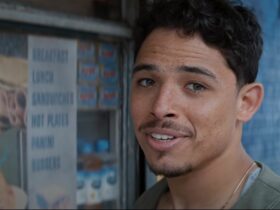Oh, cuánto nos encantan los marcadores de nuestro navegador de Internet. Ya sea que use esta ingeniosa herramienta para guardar su configuración o como un atajo para acceder a sus artículos, videos y sitios de comida favoritos, su barra de marcadores es vital para el uso diario de su sitio web.
Pero, ¿qué pasa cuando actualizas tu computadora? No querrás perder todos tus marcadores favoritos. Las buenas noticias si no es necesario. Saber cómo exportarlos correctamente desde un navegador como Chrome los guardará todos cuando actualice a una nueva computadora o cuando restaure la configuración de su navegador en Chrome.
Cómo exportar sus marcadores desde Chrome
- Abre Chrome.
- En la esquina superior derecha de su navegador Chrome, debería ver un icono con tres puntos verticales. Haga clic en los puntos.
- Aparecerá una ventana con opciones. Coloca el cursor sobre Marcadores y luego haz clic en Administrador de marcadores.
- Una vez que se abre la ventana Administrador de marcadores, verá un icono de puntos verticales en la esquina superior derecha de la pantalla. Haga clic en los puntos y elija Exportar marcadores.
- Esto lo dirigirá a una ventana emergente donde podrá elegir en qué lugar de su computadora guardar la descarga. Asigne un nombre descriptivo a su archivo y designe dónde desea que se guarde el archivo.
Cuando sea el momento de transferir el archivo a una nueva computadora, envíelo por correo electrónico a sí mismo como un archivo adjunto (o cárguelo en la nube) y siga los mismos pasos, pero cuando llegue al paso 5, elija Importar marcadores en lugar de Exportar marcadores. .